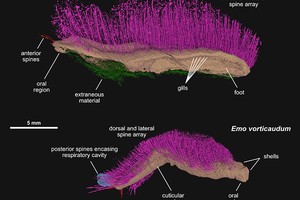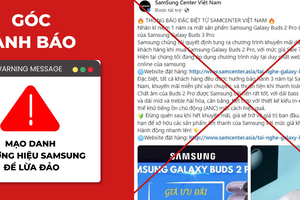Nếu iPhone chạy iOS 14, bạn có thể chụp ảnh màn hình chỉ bằng cách chạm tay vào mặt lưng của thiết bị nhờ vào tính năng trợ năng mới tên gọi là Back Tap (Chạm vào mặt sau).
|
|
Sau đây là hướng dẫn chi tiết các bước cài đặt và sử dụng tính năng này trên iPhone chạy iOS 14.
Back Tap hoạt động như thế nào?
Back Tap, được giới thiệu trên iOS 14, sử dụng gia tốc kế (accelerometer) trên iPhone để nhận diện thao tác chạm tay vào mặt lưng thiết bị của người dùng.
Trên Settings (Cài đặt), bạn có thể chọn số lần chạm tay vào mặt lưng là hai chạm hoặc ba chạm để khởi chạy một hành động cụ thể. Apple xem đây là tính năng trợ năng, nhưng nó hữu dụng với tất cả mọi người.
Cách chụp ảnh màn hình iPhone bằng cách chạm tay vào mặt lưng thiết bị
Bình thường, khi cần chụp ảnh màn hình trên iPhone, bạn phải kết hợp các phím bấm vật lý với nhau. Tuy nhiên, thao tác đó khá khó thực hiện và người dùng thường vô tình khóa iPhone hoặc tăng giảm âm lượng thay vì chụp ảnh màn hình.
Đầu tiên, bạn mở ứng dụng Settings (Cài đặt) bằng cách bấm lên biểu tượng hình bánh răng trên màn hình chính hoặc từ App Library (Thư viện ứng dụng).
|
|
Từ màn hình chính của ứng dụng Settings (Cài đặt), bạn chọn Accessibility (Trợ năng).
|
|
Ở màn hình kế đến, bạn chọn Touch (Cảm ứng).
|
|
Trên màn hình Touch (Cảm ứng), bạn di chuyển xuống dưới cho đến khi thấy tùy chọn Back Tap (Chạm vào mặt sau), hãy chọn nó.
|
|
Tại màn hình cài đặt Back Tap (Chạm vào mặt sau), bạn chọn Double Tap (Chạm hai lần) hoặc Triple Tap (Chạm ba lần).
|
|
Cuối cùng, bạn tìm và chọn tùy chọn Screenshot (Chụp ảnh màn hình).
|
|
Lần tới khi bạn chạm tay hai hoặc ba lần liên tiếp (tùy vào thiết lập bạn chọn) vào mặt lưng của iPhone, iOS sẽ chụp ảnh màn hình hiện tại của iPhone và lưu nó thành file ảnh. Ảnh chụp màn hình sẽ được lưu vào ứng dụng Photos (Ảnh) như thông thường.